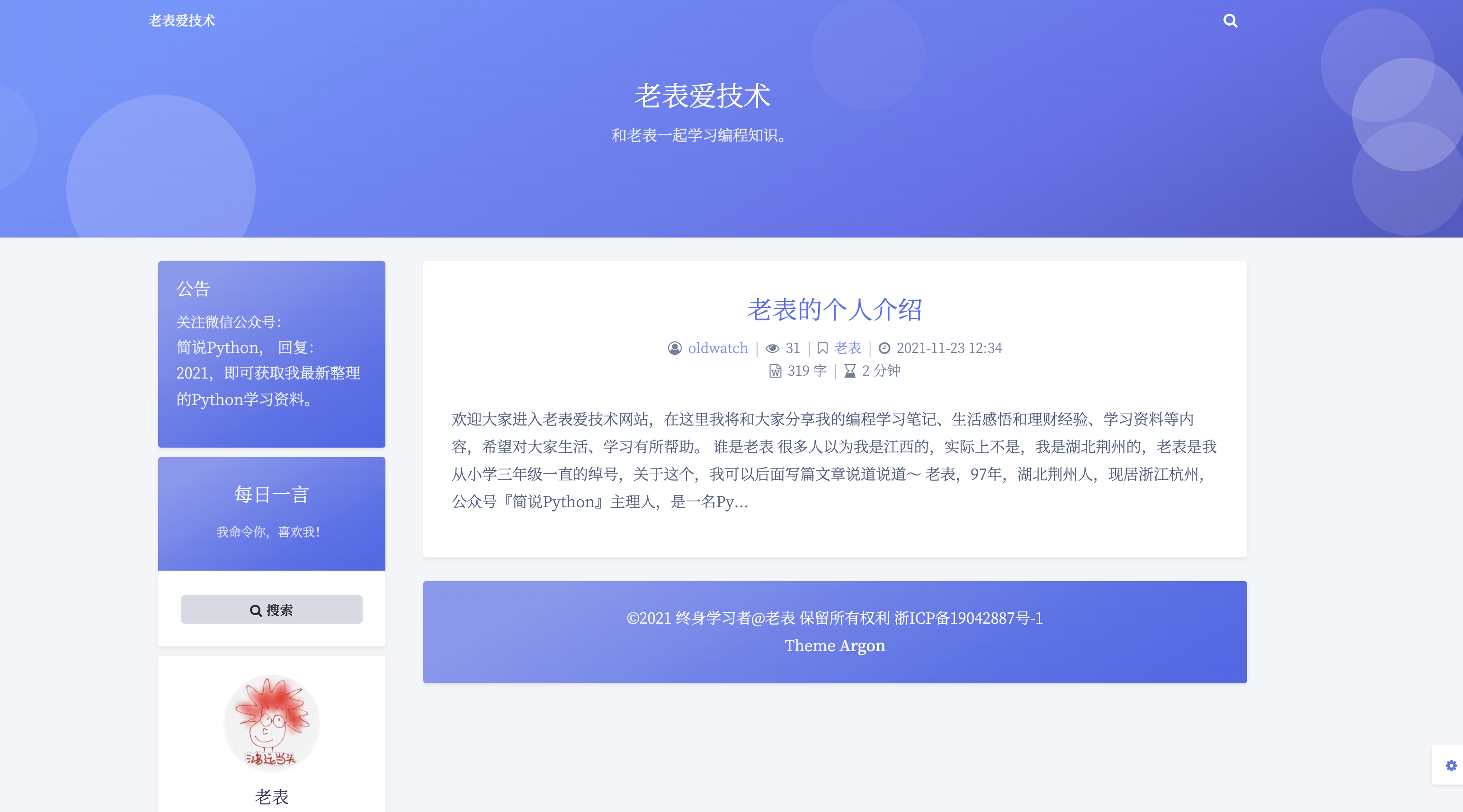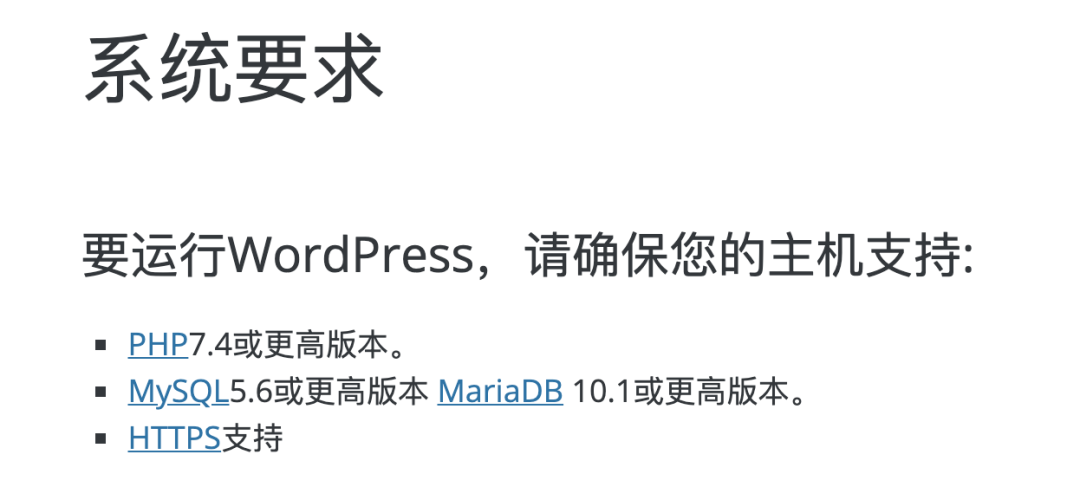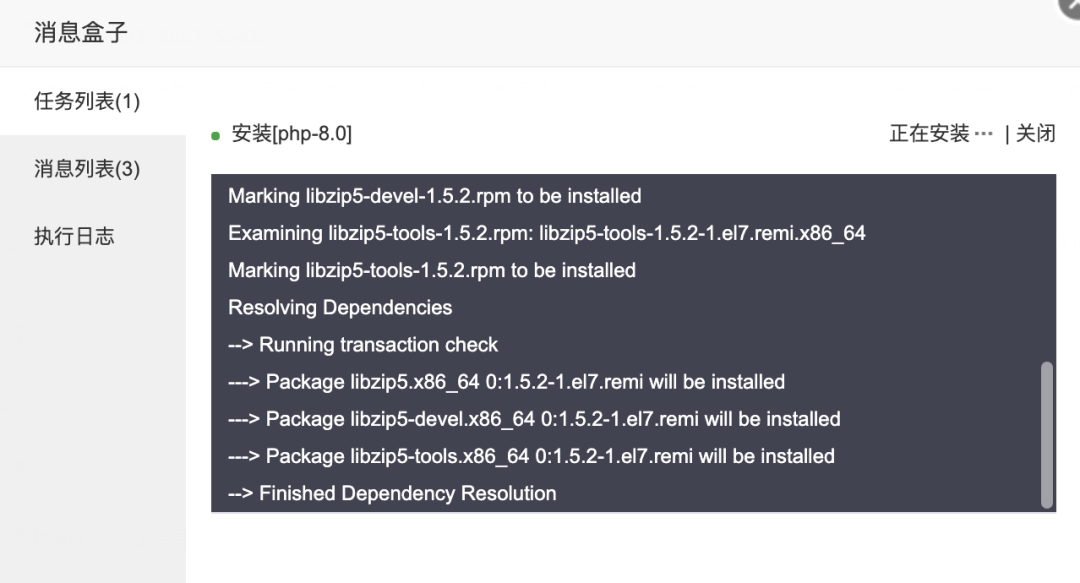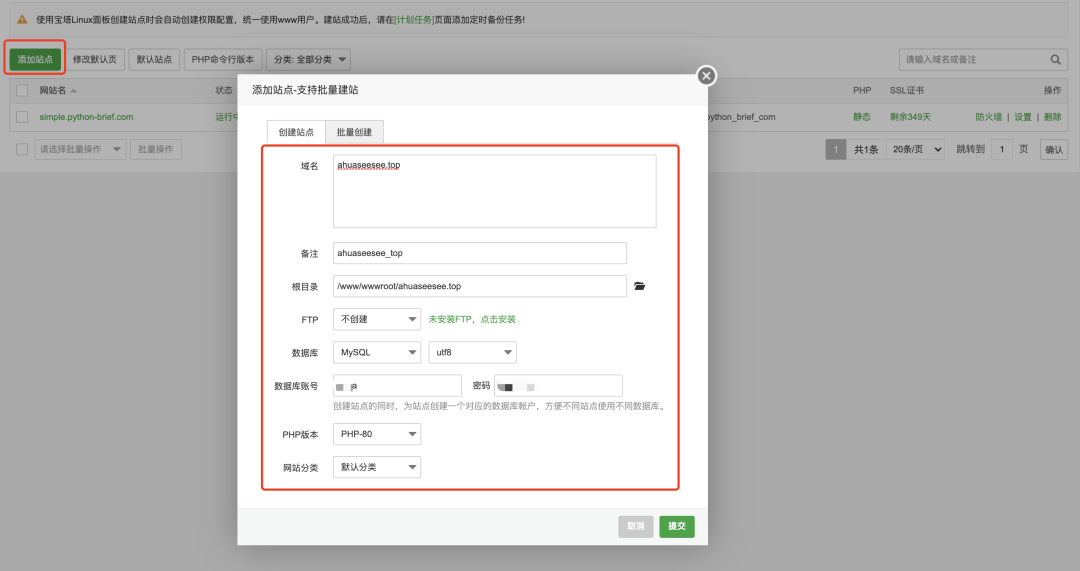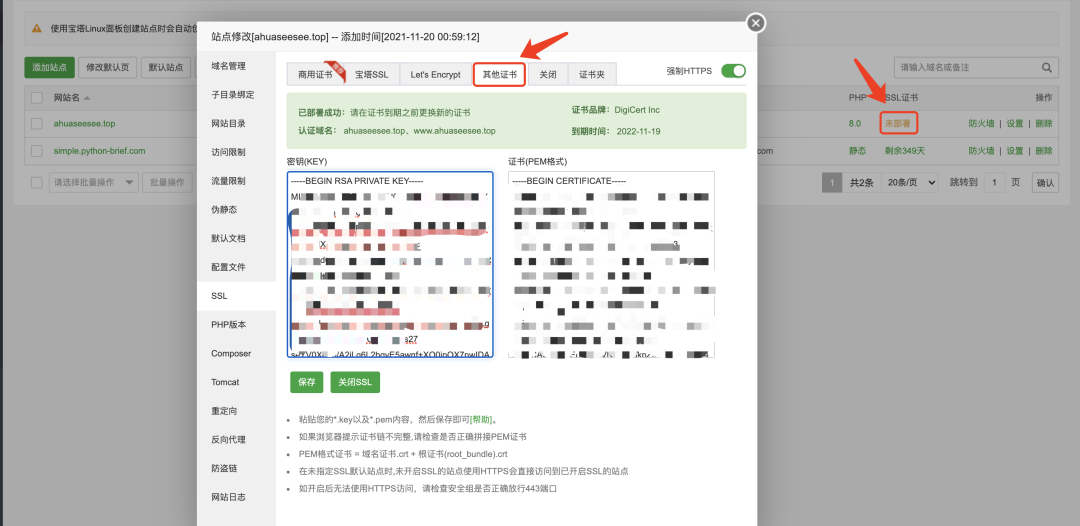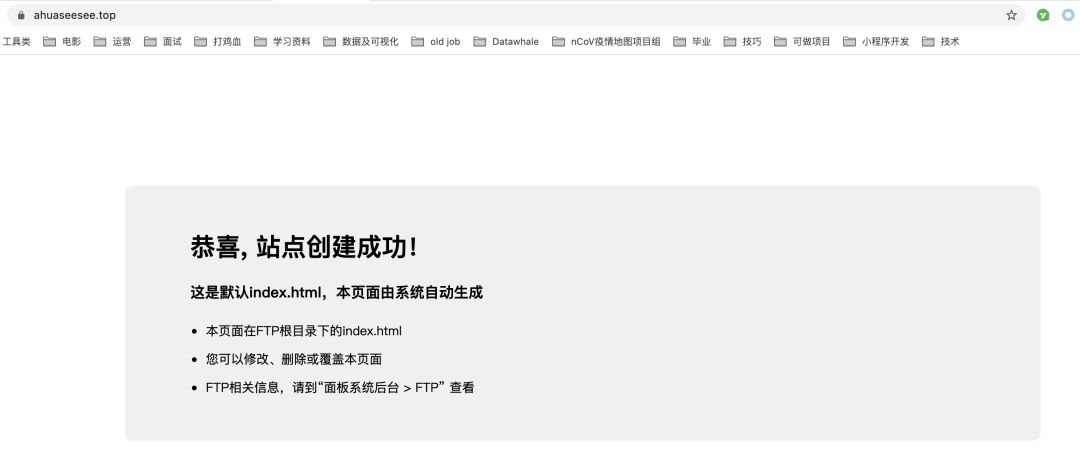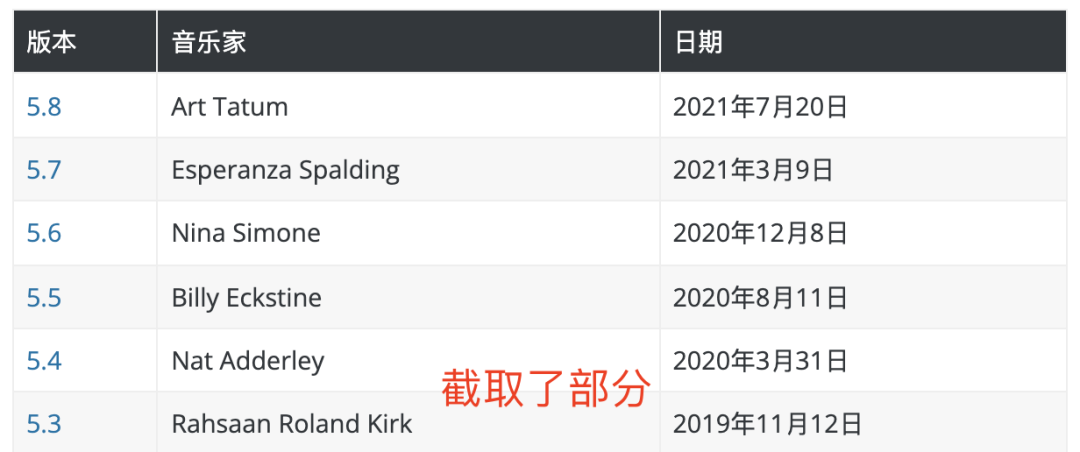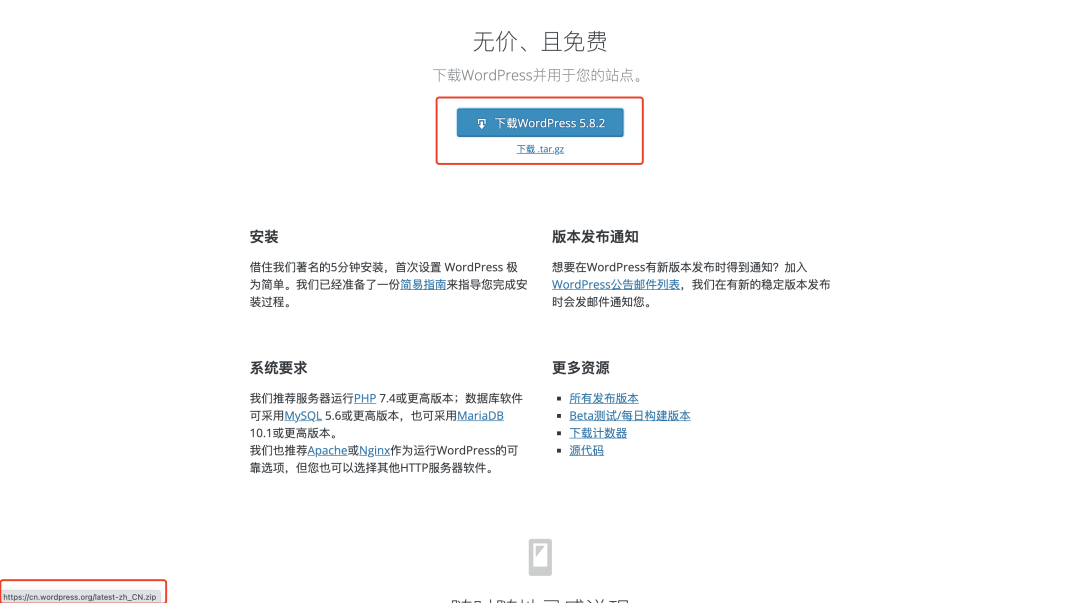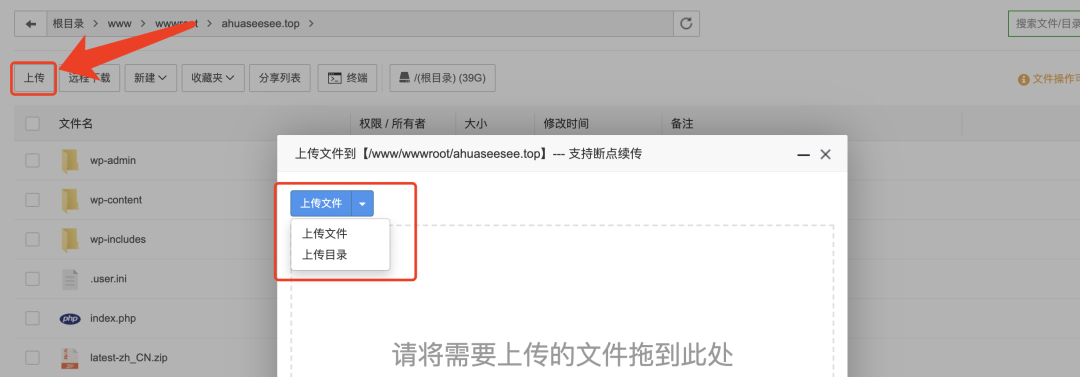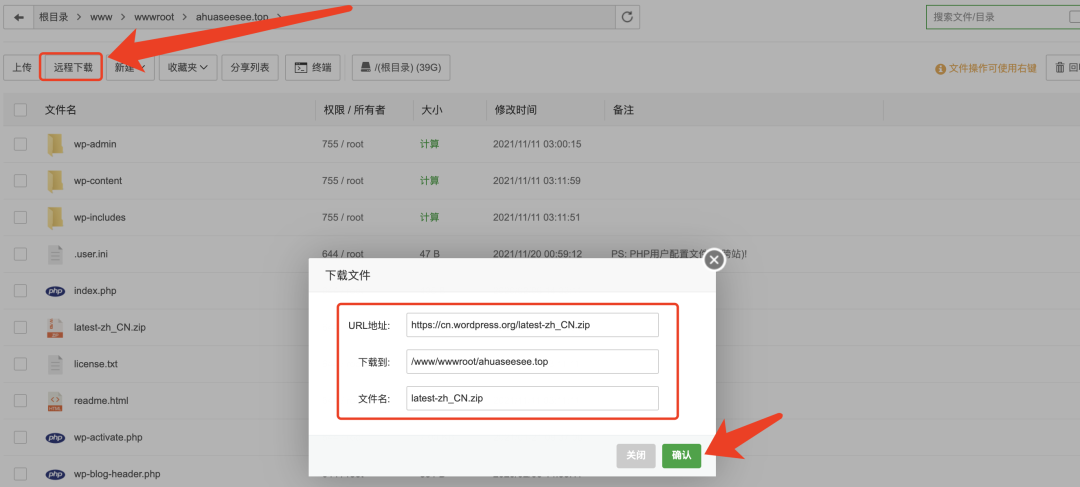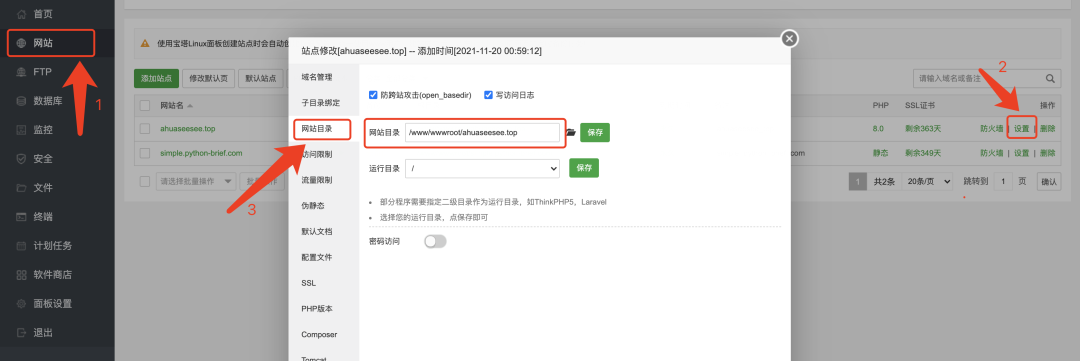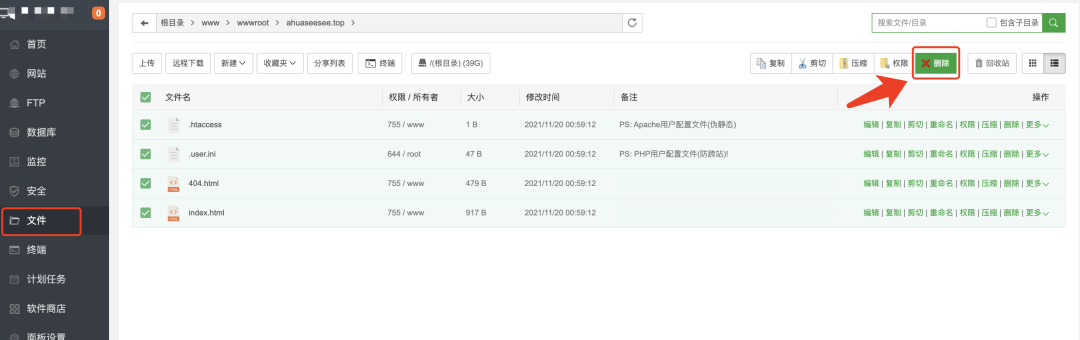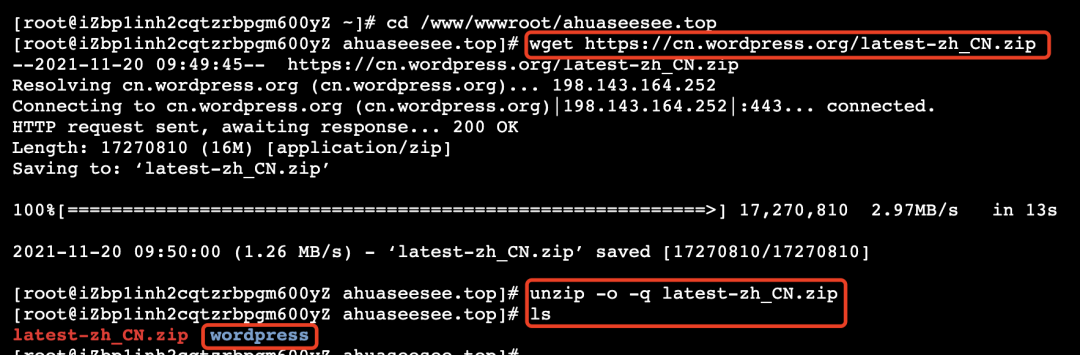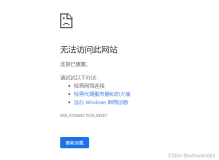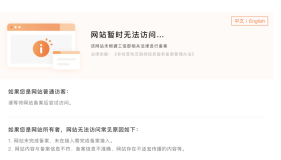简说Python,号主老表,Python终身学习者,数据分析爱好者,从18年开始分享Python知识,原创文章227篇,写过Python、SQL、Excel入门文章,也写过Web开发、数据分析文章,老表还总结整理了一份2022Python学习资料和电子书资源,关注后私信回复:2022 即可领取。
一、前情回顾
通过前面几篇文章的学习,我们对云服务器的基本使用和Linux工具宝塔应该都比较熟悉了,那么本文就来带大家一起在我们的云服务器上搭建一个属于自己的个人网站。
之前我给大家大家分享过如何利用Hexo搭建个人博客网站,但Hexo有个很麻烦的点,就是没有后台,也就是没法时时更新管理网站内容,每次发布文章需要本地写好,然后推送到GitHub,即使在服务器上,也没有很好的前端页面供我们创作,所以还是有所缺陷。
所以本文将给大家介绍一个功能更加全面,同样开源的一个博客框架Wordpress。
终于有了一个个人网站啦,后面学习资源、文章也可以在文章上备份一份~开心,欢迎大家浏览器访问:https://python-brief.com/
废话不多说,直接开始。
项目大纲
二、解决环境问题
我们可以先去WordPress官网查看安装需要的系统环境,php我们之前没有安装过,mysql已经安装过啦~域名证书前面也已经配置啦~接下来我们先安装下php。
我们直接进入宝塔页面,点击软件商店,然后在应用搜索框搜索php就会出现很多php版本啦,wordpress要求php在7.4或者更高版本,所以我们这里直接选择安装php8.0版本。
不知道怎么使用在云服务器上安装使用宝塔的,可以看跟老表学云服务器开发第三篇文章。
点击提交后,还会有个二次确认弹框,确认后就会跳转到安装页面啦~走极速安装的话,我这边46s就OK啦~
三、创建站点
安装好PHP后,我们可以先点击网站,新建一个网站,域名就写我们自己上面写的域名,当然也可以写一个子域名(比如:blog.你的域名.top),数据库选MySQL,自己设置用户名和密码,密码建议复杂点(可以复制保存到本地,后面配置安装wordpress会用到),PHP版本选我们新安装的8.0,其他默认设置即可(可以记下你的网站根目录,后面项目源码就放在这个目录下)。
按之前宝塔建站教程,先点击未部署按钮,然后点击其他证书,将我们申请好的免费证书的证书密钥(key)和证书内容(pem)粘贴到对应位置即可,然后点击保存。(如果不知道怎么获取免费证书的,建议先看跟老表学云服务器开发的第四篇文章)
注意,绑定证书后,要想域名能正常访问80端口,我们还需要给域名设置一条A类型解析记录,也就是直接指向我们的服务器公网ip地址。(如果还不知道服务器公网ip是什么,怎么添加域名解析的,建议先看下跟老表学云服务器开发的第一篇文章)。
设置好域名解析,大概过1-5分钟(解析有延迟),我们直接访问域名,就可以看到站点设置成功提醒啦~到这里我们配置好了网站基本设置,接下来需要配置WordPress站点了。
四、下载、安装WordPress源码到服务器
不知道为啥,安装PHP之前,在宝塔面板的软件商店里我怎么都找不到WordPress安装包,但是安装完PHP8.0后,我又刷新了几下,就出来了,奇怪,也不知道是不是之前没安装PHP的原因。
看了下,宝塔里的WordPress版本是5.6的,直接点击一键部署按钮,就可以将WordPress部署到自己指定的域名服务下啦~简单快捷~
但之前也看了下WordPress官网,发现最新版本是5.8,另外5.6是近一年前的版本,当然安装最新的最nice,所以我选择直接从官网下载然后安装。(官网将作者们称为音乐家musician,对贡献者的这种称呼就很有意思很有爱了)
你可以选择本地下载好后,将文件再上传到服务器,又或者直接使用宝塔提供的远程下载。(关于如何利用宝塔上传本地文件或者远程下载文件还有其他宝塔基本操作,可以看跟老表学云服务器开发第三篇文章)
官网下载最新版本的安装包地址,访问后直接点击下载按钮即可,还比较快:
https://cn.wordpress.org/download/
下载好后再通过宝塔上传到服务器网站目录下即可。
将鼠标移动到下载WordPress5.8.2上就可以看到点击后实际访问地址了,就是我们的直接下载地址。
远程直接下载方式,点击远程下载按钮后,输入下面的下载地址,选择好文件存放目录即可,下载速度超级快:
https://cn.wordpress.org/latest-zh_CN.zip
本着学习的角度,我们这里演示在终端服务器利用wegt下载文件,并利用unzip进行文件解压。
首先我们需要进入网站目录,如果忘记了网站目录在哪里,不慌,点击网站-> 设置 -> 网站目录,就可以看到啦~
进入到网站目录后,我们会看到默认文件,我们可以全选,然后删除文件,.user.ini无法删除,先不管。
然后点击页面中的终端按钮,进入终端并到达当前目录下,先输入wget命令进行下载,然后输入unzip命令解压下载的压缩包,然后ls查看文件目录内容,解压是否成功。
wget https://cn.wordpress.org/latest-zh_CN.zip unzip -o -q latest-zh_CN.zip ls
接下来,我们需要将wordpress内所有内容移动到网站目录下,直接执行下面指令即可(你也可以直接复制然后粘贴),不要输错啦~后面给大家准备一章专门介绍Linux指令,在跟老表学云服务器开发-先导篇也有介绍过一些几个基本指令:
mv wordpress/* ./
之前的空的 wordpress文件夹就可以删除啦~